Stationsdetails einstellen - Grundeinstellungen
In den Stationsdetails bestimmen Sie, welchen Darstellung des Kassiermodus Sie verwenden. Mit sehr grundsätzliche Einstellungen können Sie das System an bestimmte Anforderungen und Gewohnheiten anpassen. Sie starten aus der Programmgruppe Systemeinstellungen das Programm Stationen. Wählen Sie die gewünschte Station aus und betätigen Sie den Knopf Bearbeiten.
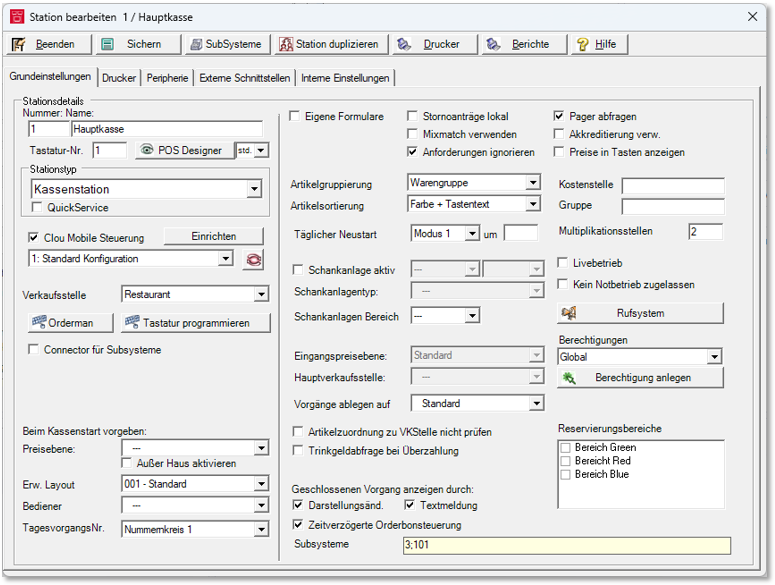
| Element / Schalter | Funktion / Beschreibung | ||||||||||||||||||||||||||||||||||||
|---|---|---|---|---|---|---|---|---|---|---|---|---|---|---|---|---|---|---|---|---|---|---|---|---|---|---|---|---|---|---|---|---|---|---|---|---|---|
| Nummer und Name der Station | Die Stationsnummer dient der eindeutigen Identifizierung des Arbeitsplatzes und kann später nicht geändert werden. Wichtig ist bei größeren Systemen, dass die Bezeichnung eine klare und am besten eindeutige Information darstellt. | ||||||||||||||||||||||||||||||||||||
| Tastatur Nr. |
Hiermit können Sie die Tastaturnummer und die Layoutnummer wählen, die beim Starten derr Kassenstation angezeigt wird. Dies erspart Ihnen das mehrfache Einrichten gleicher Tastaturen. Sehen Sie Beachtenswertes zu Kassiermodus gestalten. Wenn Sie mit Stock Management arbeiten und die Kassen in unterschiedlichen Verkaufsstellen sind, so muss der Artikel auch der Verkaufsstelle zugewiesen sein, in der gebucht wird. Ist er es nicht, wird er in der Verkaufsstelle abgebucht, die zur Erstellung der Tastatur verwendet wurde. |
||||||||||||||||||||||||||||||||||||
| Designer |
Starten Sie den Tastatur Designer um die Tastatur im Kassiermodus anzupassen oder ordnen Sie ein Design über die Eingabe der Nummer der Station zu. Weiterführende Themen: Hypersoft ePOS Designer |
||||||||||||||||||||||||||||||||||||
| Stationstyp und Quick-Service |
Hier wählen Sie den Stationstyp. Für eine normale POS Kasse wählen Sie Kassenstation aus. Die Quick-Service Lizenz ist eine bestimmte Einstellung, die bei Bedarf von Hypersoft über Stationen lizenzieren vorgenommen werden kann. |
||||||||||||||||||||||||||||||||||||
| mPOS MOBILE Steuerung |
Es können unterschiedliche mPOS Mobile Konfigurationen einrichten, bitte lesen Sie hierzu: |
||||||||||||||||||||||||||||||||||||
| Verkaufsstelle zuordnen | In den Verkaufsstelleninformationen wählen Sie die Verkaufsstelle aus. Hiermit bestimmen Sie, welche Artikel in der Tastaturprogrammierung verwendet werden, beziehungsweise beim Kassieren zur Verfügung stehen. Für das Stock Management ergibt sich hieraus, in welcher Verkaufsstelle der Bestand beim Buchen an der Station verändert werden soll. | ||||||||||||||||||||||||||||||||||||
| Orderman | Hiermit starten Sie das Programm zur Tastaturprogrammierung für mPOS. | ||||||||||||||||||||||||||||||||||||
|
Tastatur programmieren |
Hiermit haben Sie einen Direktsprung zur Tastaturprogrammierung der Station. |
||||||||||||||||||||||||||||||||||||
| Connector für Subsysteme | Dieser Schalter ist für das POS-System auf dem Server das nur Subsysteme starten oder verwalten soll. Dies wird zum Beispiel für mPOS Geräte und andere Situationen benötigt. | ||||||||||||||||||||||||||||||||||||
| Preisebene (Starteinstellung) | Normalerweise wird die erste (Standard-) Preisebene verwendet, wenn Sie den Kassiermodus starten. Hier können Sie eine andere Preisebene wählen, die an dieser Station beim Starten aktiv sein soll. | ||||||||||||||||||||||||||||||||||||
| Außer Haus aktivieren |
Aktiviert beim Starten des Kassenterminals die Außer Haus Funktion. Weiterführende Themen: Außer Haus Funktion einrichten |
||||||||||||||||||||||||||||||||||||
| Erweitertes Layout (Starteinstellung) |
Hier können Sie ein Erweitertes Layout vorgeben, welches beim Start der Kasse automatisch geladen werden soll. |
||||||||||||||||||||||||||||||||||||
| Bediener (Starteinstellung) |
Wählen Sie einen Bediener aus, der automatisch beim Starten der Kasse angemeldet werden soll. Diese Funktion ist auch für Kassen ohne Anmeldezwang eine sinnvolle Erweiterung, wenn Sie die Buchungen hiermit pro Kasse einem Bediener zuordnen möchten. Weiterführende Themen: Bediener abmelden |
||||||||||||||||||||||||||||||||||||
| Tagesvorgangsnummer | Wenn Sie mit Tagesvorgangsnummern arbeiten wird hier ausgewählt, welche Nummernkreis eine Station verwenden soll. Zum Abschalten wählt man einen Kreis der keinen Startnummer hat. | ||||||||||||||||||||||||||||||||||||
| Eigene Formulare | Wählen Sie mit Eigene Formulare, ob die Einstellungen der Formulare pro Kasse individuell eingestellt werden. Hierdurch können Sie innerhalb eines Netzwerks auch an einzelnen Kassen abweichende Formulare gestalten | ||||||||||||||||||||||||||||||||||||
| Stornoanträge lokal laden | Stornoanträge werden in einem Netzwerk übergreifend geladen. Wenn Sie schneller zur Bearbeitung gelangen möchten und nur von der Kasse Stornoanträge sehen möchten, an der diese auch gebucht wurden, verwenden Sie diesen Schalter. | ||||||||||||||||||||||||||||||||||||
| MixMatch verwenden | Aktivieren Sie diesen Haken, wenn Sie mit dem Programm MixMatch arbeiten | ||||||||||||||||||||||||||||||||||||
| Anforderungen ignorieren |
Wenn Sie an einer Kasse Artikel (oder Warengruppen) auf der Tastatur verwenden, die von einer anderen Verkaufsstelle kommen, so schreibt POS System jeweils zwei Einträge in das Buchungsjournal (natürlich keinen doppelten Umsatz). Der eine betrifft den Umsatz der buchenden Verkaufsstelle, der andere Eintrag gibt dem Stock Management die Information, dass der Artikel an die andere Verkaufsstelle geliefert wurde. Wenn Sie Anforderungen ignorieren (empfohlen) wählen, wird der Artikel so gebucht, als wäre er an der Verkaufsstelle auch warenwirtschaftlich vorhanden. Also wird nur ein Eintrag in das Journal geschrieben. Häufig wird diese Einstellung unbeabsichtigt oder ohne die Erkennung der Konsequenzen verwendet, um sodann zu Missverständnissen zu führen. |
||||||||||||||||||||||||||||||||||||
| Pager abfragen | Aktiviert die Pagerabfrage. | ||||||||||||||||||||||||||||||||||||
| Akkreditierung verwenden |
Veraltete Funktion, keine Unterstützung mehr. |
||||||||||||||||||||||||||||||||||||
| Preise in Tasten anzeigen |
Zeigt im Kassiermodus in den Tasten die Preise an. Sehen Sie hierzu Preise auf Tasten einblenden. |
||||||||||||||||||||||||||||||||||||
| Artikelgruppierung |
Wenn Sie Ihre Warengruppen so unterteilt haben, dass Innerhalb der einzelnen Gruppen nur wenige Artikel erscheinen, können Sie die Artikel in der jeweils übergeordneten Warengruppen zusammengefasst buchen. Wählen Sie, in welcher Stufe die Artikel angezeigt werden sollen (Standard ist Warengruppe). |
||||||||||||||||||||||||||||||||||||
| Artikelsortierung |
Wenn Sie mit einem Touchscreen arbeiten werden Sie häufig Warengruppentasten betätigen, um die darin enthaltenen Artikel zu buchen. Damit die enthaltenen Artikel geordnet erscheinen, können sie die Artikel nach unterschiedlichen Vorgaben sortieren. Die Reihenfolge wird von oben nach unten und dann von links nach rechts vorgenommen. Wenn Ihnen die mögliche automatische Sortierung von Artikeln innerhalb von Warengruppen nicht zusagt, können Sie die Sortierung auch anhand der freien Artikelnummer vornehmen. Nach freier Artikelnummer Sortiert die Artikel anhand der freien Artikelnummer. Nach Tastaturtext Sortiert die Artikel alphabetisch anhand des Textes des Tastaturlayouts. Nach Farbe und freier Artikelnummer Sortiert die Tasten zuerst anhand der im Layout eingestellten Farbe und innerhalb der Farben nach der freien Artikelnummer. Jede Farbe bekommt in Windows eine Farbennummer, welche den Mischungsverhältnis der Grundfarben (RGB) entspricht. Nach diesen Nummern erfolgt die Sortierung.
RGB Farben sortiert nach Blau Grün Rot. Farben die kein Grün und Rot enthalten, kommen zuerst innerhalb der Sortierung. Nach Farbe und Tastaturtext Sortiert die Tasten zuerst anhand der im Layout eingestellten Farbe und innerhalb der Farben alphabetisch anhand des Textes des Tastaturlayouts. Weiterführende Themen: Layoutvorlagen bearbeiten |
||||||||||||||||||||||||||||||||||||
| Täglicher Neustart |
Details unter Täglicher Neustart der Kassenstation einrichten. |
||||||||||||||||||||||||||||||||||||
|
Schankanlagen Bereich und folgende Elemente
|
Hiermit können Sie eine Schankanlagenanbindung durch Auswahl aktivieren. Der Schankanlagentyp und die Schnittstelle wählen Sie entsprechend den Vorgaben des Gerätes aus. Für smartSCHANK wählen Sie Gruber/Dirmeier und für Addimat wählen Sie Franke. Weiterführende Themen: Schankanlagen Bereiche einrichten |
||||||||||||||||||||||||||||||||||||
| Vorgänge ablegen auf... |
Weiterführende Themen: Vorgangsgruppen verwenden |
||||||||||||||||||||||||||||||||||||
| Artikelzuordnung der VK-Stelle nicht prüfen | Normalerweise können Artikel nur dann mit dem POS verkauft werden, wenn diese auch der Verkaufsstelle zugeordnet sind. Wenn Sie diese Sicherheit nicht benötigen, könne Sie diese Funktion hier abschalten. Dies kann nützlich sein wenn Sie nur eine einzelne Kasse haben und ohne Stock Management arbeiten, denn dann brauchen Sie die Artikelzuordnung zur Verkaufsstelle nicht zu pflegen. In seltenen Fällen ergibt sich noch ein anderer Grund Artikel buchen zu wollen, die nicht der Verkaufsstelle zugeordnet sind. | ||||||||||||||||||||||||||||||||||||
| Subsysteme |
Hier werden die Nummern der Subsysteme angezeigt, die von dieser Station gestartet werden. |
||||||||||||||||||||||||||||||||||||
|
Wählen Sie mit Eigene Berechtigungen, ob die Einstellungen der Bediener pro Kasse individuell eingestellt werden. Hierdurch können Sie innerhalb eines Netzwerks auch an einzelnen Kassen abweichende Bedienerberechtigungen einstellen. |
|||||||||||||||||||||||||||||||||||||
| Trinkgeldabfrage bei Überzahlung |
Ist der Schalter Trinkgeldabfrage bei Überzahlung aktiviert, so wird bei einer Überzahlung die Frage gestellt, ob der Restbetrag als Trinkgeld gebucht werden soll oder als Rückgeld, ausbezahlt werden soll. |
||||||||||||||||||||||||||||||||||||
| Geschlossenen Vorgang anzeigen durch: | Mit diesem Schalter bewirken Sie, dass besondere Hinweise erfolgen, wenn kein Vorgang zum Buchen geöffnet wurde. Hierdurch kann eine Fehlbedienung verhindert werden. Dies kann zum Beispiel notwendig sein, wenn mit einem Kartensystem gearbeitet wird, damit die Bediener merken, wenn die Karte nicht richtig gelesen wurde. Die Darstellungsänderung zeigt einige Felder des Kassiermodus schwarz anstelle weiß, so lange noch kein Vorgang geöffnet wurde. Die Option Textmeldung lässt zusätzlich eine Meldung erscheinen, wenn ohne Vorgang der Versucht einer Buchung vorgenommen wird. | ||||||||||||||||||||||||||||||||||||
| Kostenstelle |
Die Kostenstelle für den Fibu Export für den DATEV Export mit Kostenstellen. |
||||||||||||||||||||||||||||||||||||
| Gruppe (Stationsgruppe) |
Spezielle Gruppeneinstellung für den Analysebericht im Report Manager. Weiterführende Themen: Analyse - Umsätze und Arbeitsstunden |
||||||||||||||||||||||||||||||||||||
| Multiplikationsstellen | Mit diese Einstellung können Fehler verhindert werden. Geben Sie zum Beispiel 2 für Zweistellig vor, damit ein Artikel maximal 99 mal in einem Vorgang gebucht werden kann. | ||||||||||||||||||||||||||||||||||||
|
Im Standard arbeitete das System im Livebetrieb. Hiermit können Sie manuell den Notbetrieb einleiten. |
|||||||||||||||||||||||||||||||||||||
| Kein Notbetrieb zugelassen |
Wenn die Kassenstation nicht auf den Server zugreifen kann wird ein Notbetrieb angeboten. Hiermit können Sie bestimmen, dass der Kassiermodus in so einem Fall den Notbetrieb nicht anbietet und das Gerät ohne Verbindung nicht nutzbar ist. Nicht alle Programme können im Notbetrieb genutzt werden und teils kann ein Notbetrieb sogar kontraproduktiv sein, so dass er bei bestimmten Konfiguration ausgeschaltet werden soll. |
||||||||||||||||||||||||||||||||||||
| Rufsystem |
Startet die Einrichtung des Funk Rufsystems für Gästeruf und Pager. Weiterführende Themen: Gästeruf und Pageranbindung |
||||||||||||||||||||||||||||||||||||
| Reservierungsbereiche | Einstellungen für den eBooking Communicator. | ||||||||||||||||||||||||||||||||||||
| Zeitverzögerte Orderbonsteuerung | Aktivieren Sie die Zeitverzögerung wenn Sie mit zeitverzögerten Orderbon arbeiten. Dies wird im Zusammenhang mit Küchenbestellungen zum Annoncieren aber auch einfach bei Online Order Vorbestellungen benötigt. |
Weiterführende Themen:
Stationstypen und Einstellungen
Stationseinstellungen Peripherie
Stationseinstellungen Externe Schnittstellen
Zurück zum übergeordneten Thema:Stationsdetails einstellen - Grundeinstellungen